Nastavení předvoleb v systému iOS
Pokud jste vášnivým uživatelem UPDF na mobilních zařízeních, je provádění změn podle vašich požadavků v aplikaci nebo dokumentech zásadní. Můžete to snadno provést prostřednictvím aplikace Předvolby. Toto nastavení vám umožní nastavit přiblížení stránky, přejít do režimu čtení, vylepšit pozadí stránky a další.
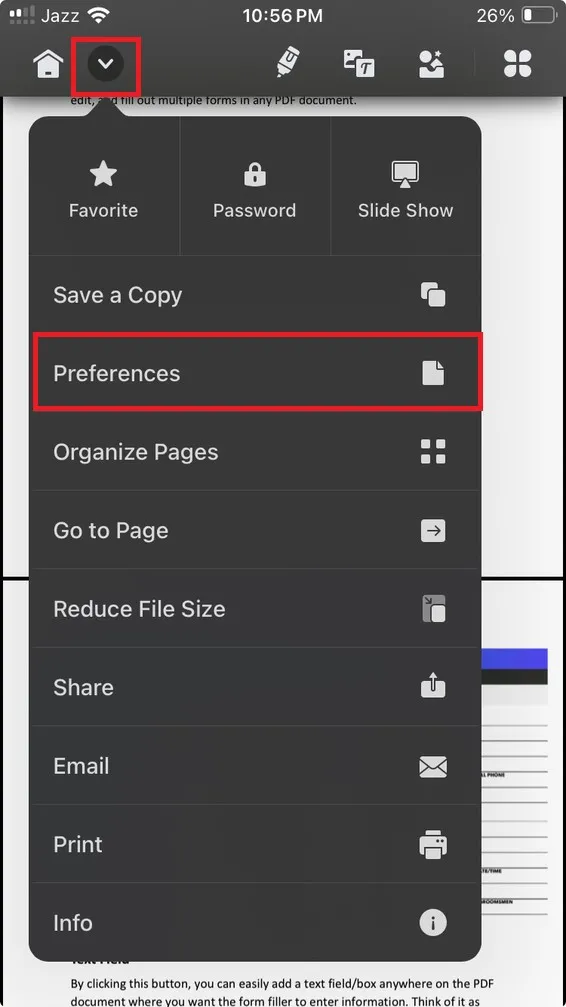
Nabídka Předvolby v zařízeních iOS nabízí následující možnosti.
- Zobrazení stránky
- Přiblížení
- Režim čtení
- Pozadí stránky
- Počáteční režim
- Nastavení gumy
Pokud chcete otevřít nabídku Předvolby, klikněte na rozbalovací nabídku s písmenem „v“ vedle tlačítka Domů. Po kliknutí na tuto nabídku máte k dispozici různé možnosti, se kterými si můžete pohrát.
Zobrazení stránky
- V této nabídce si můžete v závislosti na vašem zařízení zvolit zobrazení dokumentu v režimu jedné stránky nebo dvou stránek, aby se vám dokument lépe četl.
- Možnost posouvání můžete přepnout pro posouvání dokumentu nebo přejet prstem na další stránku.
- Pokud je přepínač Svisle zapnutý, dokument se bude posouvat svisle, zatímco ve vypnutém stavu se dokument bude posouvat vodorovně.
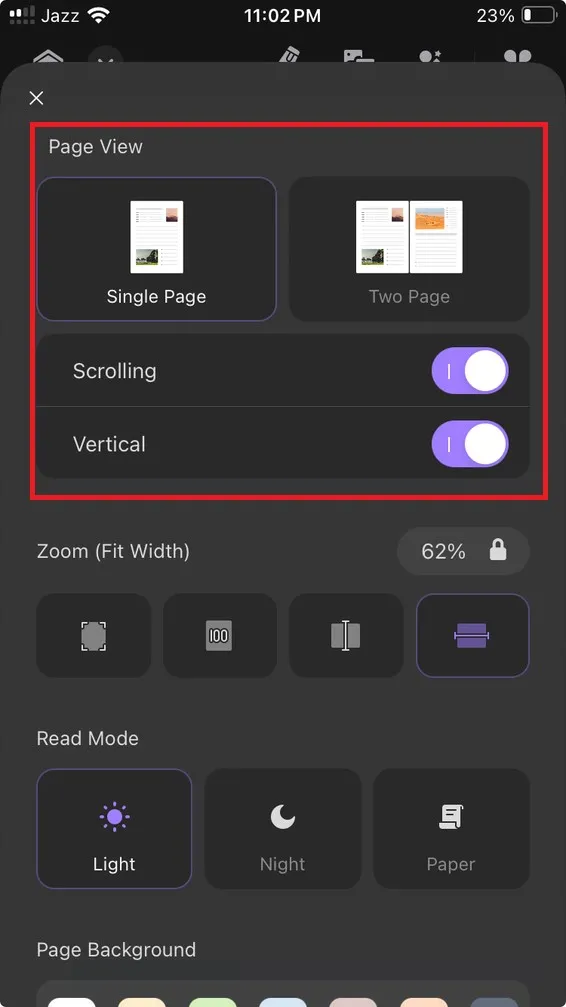
Přiblížení
V závislosti na vybrané možnosti se v závorce vedle tlačítka Přiblížit zobrazí vybraná možnost. Obrázek níže ukazuje výchozí nastavení přiblížení (Přizpůsobit šířce). Zde máte čtyři možnosti.
- Přizpůsobit stránce – Tato možnost upraví každou zobrazenou stránku tak, aby se vám zobrazovala celá stránka bez ohledu na to, jak velký nebo malý je obsah.
- Skutečná velikost – Stránky dokumentu zobrazí skutečnou velikost dokumentu a nebudou přizpůsobeny výšce ani šířce.
- Přizpůsobit výšce – Stránky se upraví podle výšky, takže se zobrazí celá stránka svisle. Nebude se zohledňovat velikost stránky vodorovně.
- Přizpůsobit šířce – Stránky se přizpůsobí šířce stránky, což je většinou standardní zobrazení přiblížení, což vám umožní přirozeně vidět dokument a posouvat jej dolů.
Procento aplikovaného přiblížení můžete také vidět naproti možnosti Přiblížení, kde si můžete uzamknout konkrétní úroveň přiblížení podle svých preferencí.
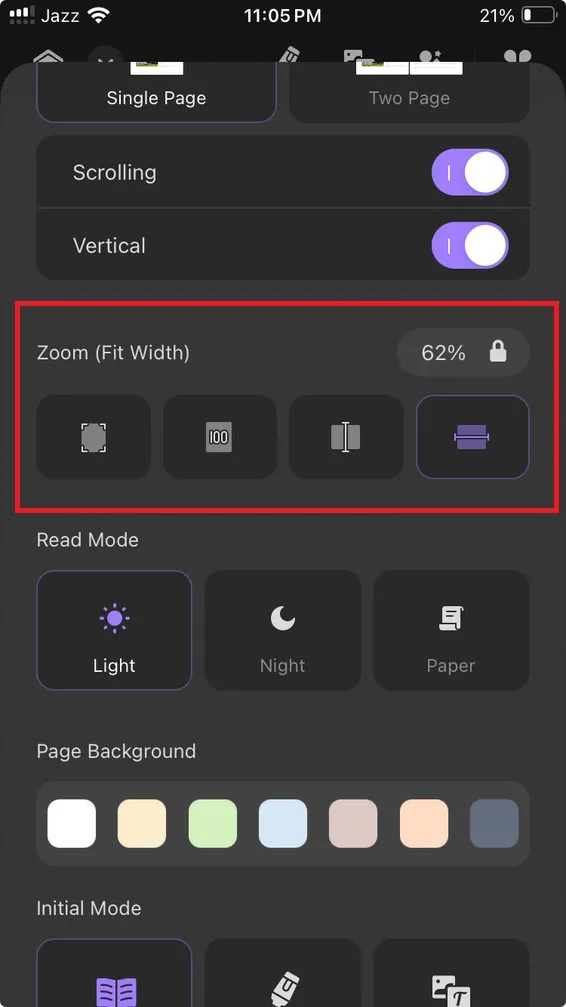
Režim čtení
V této sekci jsou tři možnosti.
- Světlo – Budete mít bílé pozadí se standardním denním osvětlením, které je nejběžnější pro čtení ve dne.
- Noc – Tato volba změní pozadí na tmavé a umožní světlé pozadí, což usnadní čtení v noci.
- Papír – Možnost Papír ztlumí světlo a zesílí žlutou barvu stránek, takže máte pocit, jako byste četli skutečný papírový dokument.

Pozadí stránky
V této sekci si můžete vybrat ze 7 barevných možností pro změnu pozadí dokumentu.
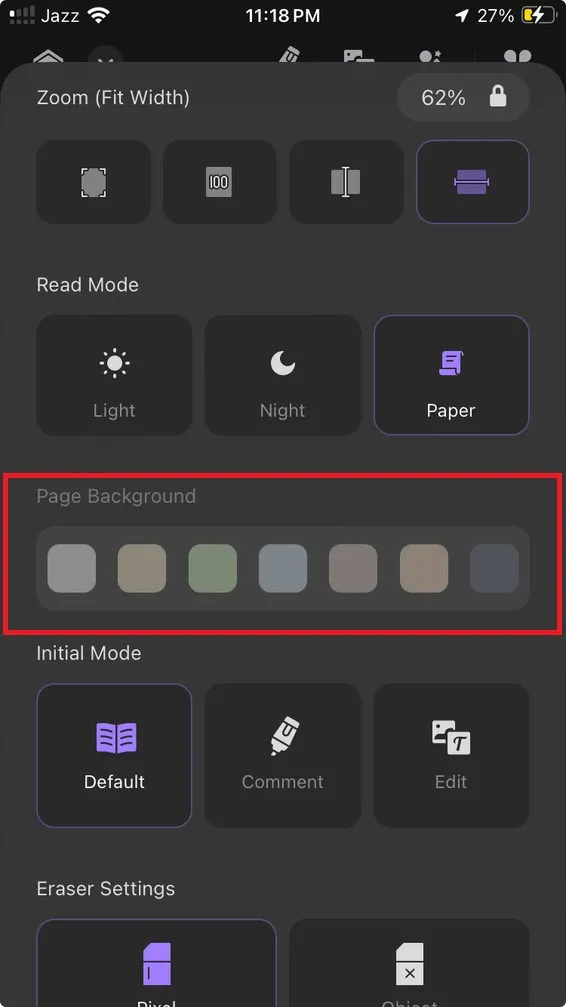
Počáteční režim
Tento režim má tři možnosti: Výchozí režim čtení, otevření dokumentu v režimu komentářů a nakonec režim úprav dokumentu pro provádění změn.
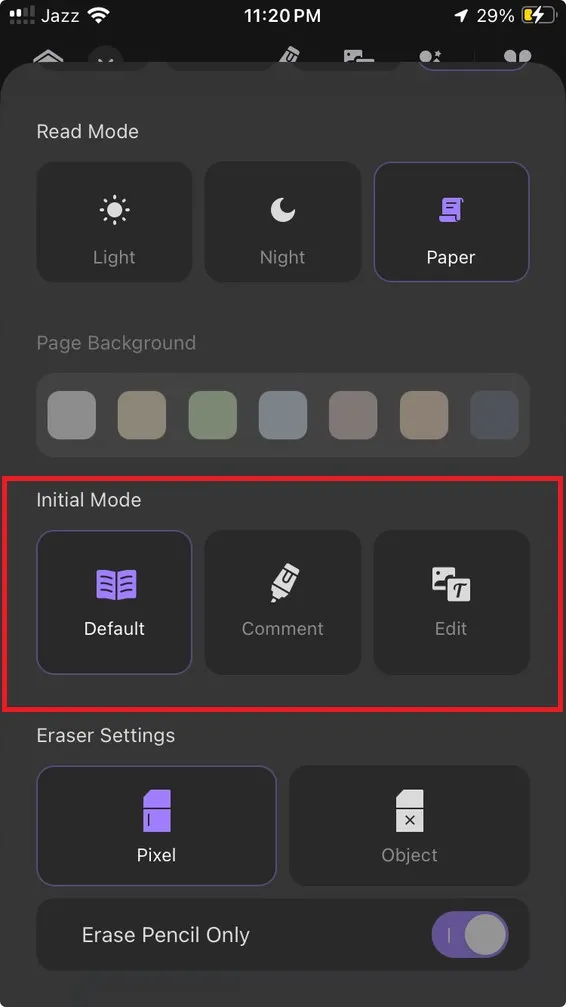
Nastavení gumy
Zde můžete změnit nastavení gumy. Pro mazání pixelů při přejetí prstem zvolíte možnost Pixel. Pokud zvolíte Objekt, guma smaže jakýkoli objekt, na který přejedete prstem nebo na který klepnete.
Můžete také zapnout nebo vypnout funkci Pouze guma (Eraser Pencil) v závislosti na tom, jak plynulá chcete mít funkci gumy.
 UPDF
UPDF
 UPDF pro Windows
UPDF pro Windows UPDF pro Mac
UPDF pro Mac UPDF pro iOS
UPDF pro iOS UPDF pro Android
UPDF pro Android UPDF AI Online
UPDF AI Online UPDF Sign
UPDF Sign Upravit PDF
Upravit PDF Anotovat PDF
Anotovat PDF Vytvořit PDF
Vytvořit PDF PDF formuláře
PDF formuláře Upravit odkazy
Upravit odkazy Konvertovat PDF
Konvertovat PDF OCR
OCR PDF do Wordu
PDF do Wordu PDF do obrázku
PDF do obrázku PDF do Excelu
PDF do Excelu Organizovat PDF
Organizovat PDF Sloučit PDF
Sloučit PDF Rozdělit PDF
Rozdělit PDF Oříznout PDF
Oříznout PDF Otočit PDF
Otočit PDF Chránit PDF
Chránit PDF Podepsat PDF
Podepsat PDF Redigovat PDF
Redigovat PDF Sanitizovat PDF
Sanitizovat PDF Odstranit zabezpečení
Odstranit zabezpečení Číst PDF
Číst PDF UPDF Cloud
UPDF Cloud Komprimovat PDF
Komprimovat PDF Tisknout PDF
Tisknout PDF Dávkové zpracování
Dávkové zpracování O UPDF AI
O UPDF AI Řešení UPDF AI
Řešení UPDF AI AI Uživatelská příručka
AI Uživatelská příručka Často kladené otázky o UPDF AI
Často kladené otázky o UPDF AI Shrnutí PDF
Shrnutí PDF Překlad PDF
Překlad PDF Chat s PDF
Chat s PDF Chat s AI
Chat s AI Chat s obrázkem
Chat s obrázkem PDF na myšlenkovou mapu
PDF na myšlenkovou mapu Vysvětlení PDF
Vysvětlení PDF Akademický výzkum
Akademický výzkum Vyhledávání článků
Vyhledávání článků AI Korektor
AI Korektor AI Spisovatel
AI Spisovatel AI Pomocník s úkoly
AI Pomocník s úkoly Generátor kvízů s AI
Generátor kvízů s AI AI Řešitel matematiky
AI Řešitel matematiky PDF na Word
PDF na Word PDF na Excel
PDF na Excel PDF na PowerPoint
PDF na PowerPoint Uživatelská příručka
Uživatelská příručka UPDF Triky
UPDF Triky FAQs
FAQs Recenze UPDF
Recenze UPDF Středisko stahování
Středisko stahování Blog
Blog Tiskové centrum
Tiskové centrum Technické specifikace
Technické specifikace Aktualizace
Aktualizace UPDF vs. Adobe Acrobat
UPDF vs. Adobe Acrobat UPDF vs. Foxit
UPDF vs. Foxit UPDF vs. PDF Expert
UPDF vs. PDF Expert